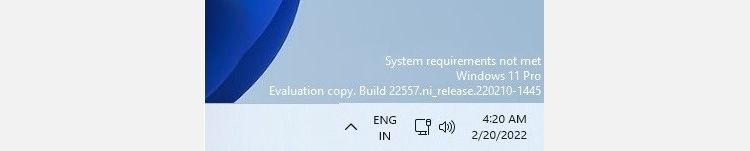Las 7 peores características de Windows 11
A pesar de que Microsoft promociona Windows 11 como una mejora de Windows 10 con su aspecto recién pulido, muchos usuarios creen que es el peor sistema operativo, superando incluso a Windows Vista.
Es porque Windows 11 es principalmente una actualización de diseño, mientras que reduce enormemente la usabilidad y la productividad. Esto ha dejado a muchos usuarios decepcionados y enojados con este sistema operativo renovado, y las siguientes funciones se consideran las peores de Windows 11.
1 Los estrictos requisitos de hardware de Windows 11
Para instalar Windows 11 o garantizar que funcione correctamente, debe asegurarse de que su computadora cumpla con los requisitos mínimos del sistema de Windows 11. Aunque los usuarios pueden cumplir fácilmente algunos de estos, el principal problema radica en los estrictos requisitos de hardware.
Mientras que las versiones anteriores de Windows podían ejecutarse fácilmente en dispositivos más antiguos, Windows 11 no es indulgente. Por ejemplo, Microsoft requiere el cifrado TPM 2.0, que algunas placas base antiguas no tienen. Por lo tanto, si su PC no es lo suficientemente moderna como para tener un firmware capaz de usar el Arranque seguro, o tener procesadores AMD o Intel compatibles con Windows 11, desafortunadamente, le impedirá instalar Windows 11 en su PC.
Por lo tanto, la mayoría de las PC no son compatibles, no son dignas de ejecutar Windows 11. Sin embargo, aún puede omitir estos requisitos e instalar Windows 11 en una PC antigua. Sin embargo, recuerde que Microsoft no aprueba las actualizaciones de Windows 11 en dispositivos antiguos no compatibles, por lo que no tendrá derecho a ningún soporte oficial o actualizaciones del sistema.
Cuando haya terminado de actualizar, también puede recibir una notificación en el escritorio, justo encima del reloj de la barra de tareas, que dice Requisitos del sistema no cumplidos. Sin embargo, no tiene que preocuparse por esto, esto no le impedirá usar aplicaciones, navegadores web, etc.
Hasta ahora, el menú Inicio ha sido una de las mejores características que Windows ha tenido para ofrecer, brindando un fácil acceso a todos nuestros programas. Pero cuando el menú Inicio se encuentra justo en el centro de la pantalla, compromete su funcionalidad.
En comparación con Windows 10, no solo ocupa mucho más espacio, el menú Inicio de Windows también cubre todos los archivos y programas abiertos en el medio de la pantalla.
Windows 11 también ofrece aplicaciones ancladas y recomendadas en la parte superior, eliminando el acceso inmediato a todas las aplicaciones. Ahora, los usuarios deben navegar a Inicio > Todas las aplicaciones, a diferencia de la versión de Windows 10, donde se mostraban junto a Documentos, Imágenes, Configuración y Energía.
Si eres fanático del menú Inicio que se encuentra en la esquina inferior izquierda, así es como puedes hacer que se vea como Windows 10 usando ExplorerPatcher.
3 No se puede abrir el Administrador de tareas a través de la barra de tareas
Con el Administrador de tareas, puede eliminar cualquier tarea o cerrar cualquier programa que no responda con solo un clic. La utilidad adicional era que simplemente podía hacer clic derecho en la barra de tareas y abrir el Administrador de tareas, pero nada más. Entre los muchos cambios desagradables introducidos por Microsoft en Windows 11, uno de ellos es la eliminación del acceso fácil al Administrador de tareas a través de la barra de tareas.
Microsoft reconoce el menú contextual como una de las extensiones de shell más esenciales, que busca completar las operaciones de archivos con pasos mínimos. Cuando haga clic con el botón derecho en un archivo en Windows 10, verá todas las opciones y comandos posibles que puede seleccionar.
Sin embargo, en su intento de darle a Windows 11 una actualización estética, Microsoft terminó refinando drásticamente el menú contextual y acortando la cantidad de opciones que se muestran. Si desea ver todas las opciones, haga clic en Mostrar más opciones o presione Mayús + F10.
Tener que llevar a cabo este paso repetidamente puede ser molesto, lo que le hace desear un atajo que ahorre más tiempo. Si está pensando en traer de vuelta el menú contextual de Windows 10 a Windows 11, hágalo.
5 Debe iniciar sesión en una cuenta de Microsoft para usar Windows 11
Microsoft ha estado impulsando el uso de la cuenta de Microsoft sobre los usuarios de Windows desde hace bastante tiempo. Hay muchas razones por las que los usuarios de Windows no querrían molestarse con una cuenta de Microsoft y pueden encontrarla una completa molestia, como configurar una máquina virtual o querer usar su computadora local sin acceso a Internet.
El lanzamiento de Windows 11 Insider Preview Build 22557 exige una cuenta de Microsoft para todas las instalaciones futuras, incluido Windows 11 Pro. Similar a Windows Home, se requerirá una conexión a Internet y MSA para un procedimiento de configuración inicial. Por lo tanto, incluso los usuarios de Windows 11 Pro no estarán libres de esta molestia, lo que es un cambio no deseado para muchos.
En Windows 10, solía haber una opción de menú contextual llamada Abrir ubicación de archivo. Cada vez que necesitaba un archivo y lo buscaba, podía hacer clic con el botón derecho en el archivo que encontró en el campo de resultados de búsqueda y elegir Abrir ubicación de archivo. No solo lo ubica en la carpeta que contiene el archivo, sino que también lo selecciona, lo que facilita su localización y acceso. Fue rápido, sencillo y eficiente cuando se trataba de mover y administrar archivos. La eliminación de una función tan útil de la última actualización de Windows ha molestado a muchos usuarios.
7 Windows 11 aún necesita un software antivirus de terceros
Técnicamente hablando, Windows 11 tiene un motor antivirus integrado de Microsoft junto con Windows Defender; esto será suficiente si no usa muchos dispositivos externos (por ejemplo, un disco duro externo o USB) o visita sitios confiables. Sin embargo, no son los mejores para detectar malware o cubrir las amenazas más recientes.
Además, se sabe que Windows Defender bloquea aplicaciones confiables y, a diferencia de otros antivirus de terceros, no proporciona un administrador de contraseñas, VPN, etc. a sus usuarios. Muchas veces, los usuarios de Windows desean ampliar la seguridad e instalar antivirus de terceros como una solución más robusta.
¿Vale la pena actualizar a Windows 11?
Algunos podrían considerar estas características como inconvenientes menores, lo que no los desalienta lo suficiente como para evitar que se actualicen a Windows 11. De hecho, la mayoría ya ha aceptado estos cambios con los brazos abiertos o los ha modificado aquí y allá para adaptarlos a sus necesidades.
Además de las principales actualizaciones visuales, se dice que Windows 11 proporciona un rendimiento importante, mejoras de seguridad, administración de memoria, etc. Pero la pregunta sigue siendo: ¿son suficientes para justificar una actualización? Leer más para averiguarlo.